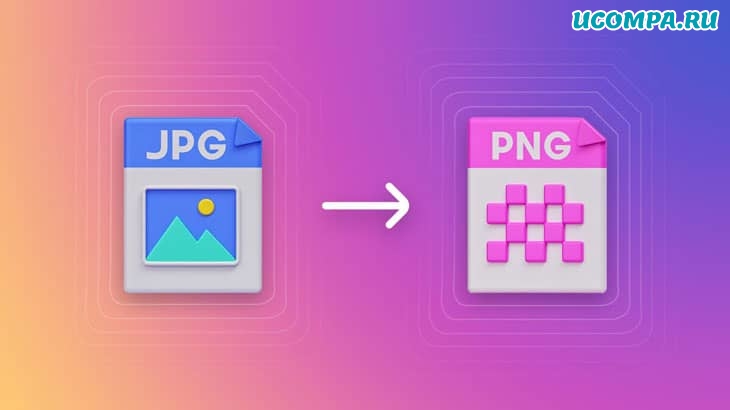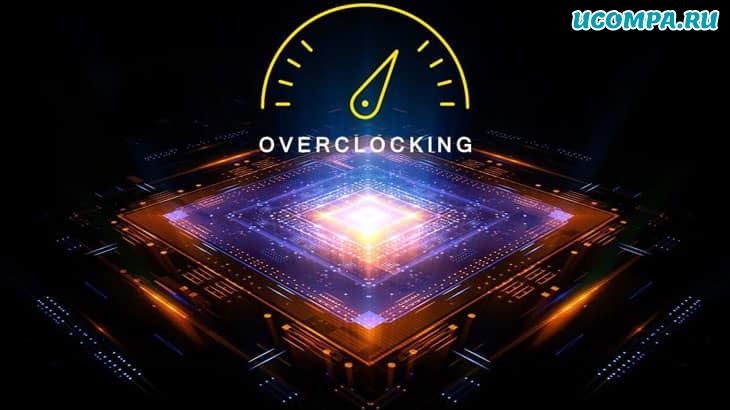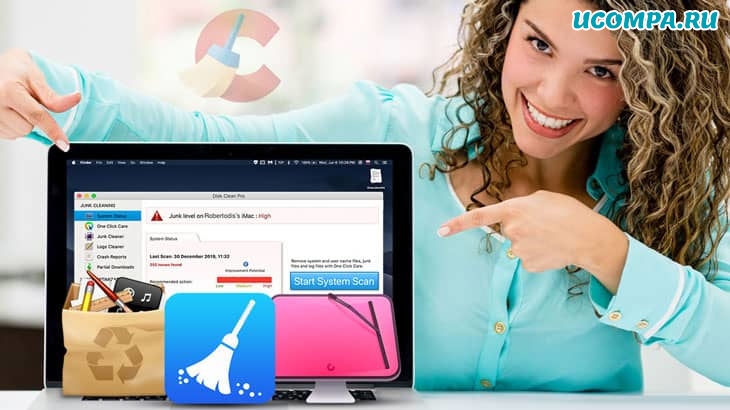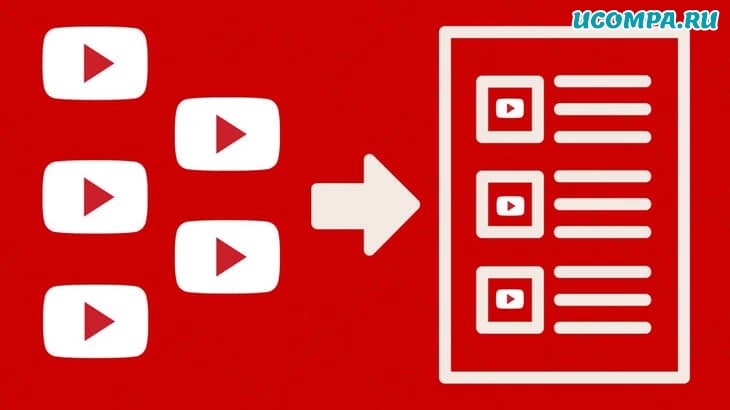Как полностью удалить программу с помощью Revo Uninstaller
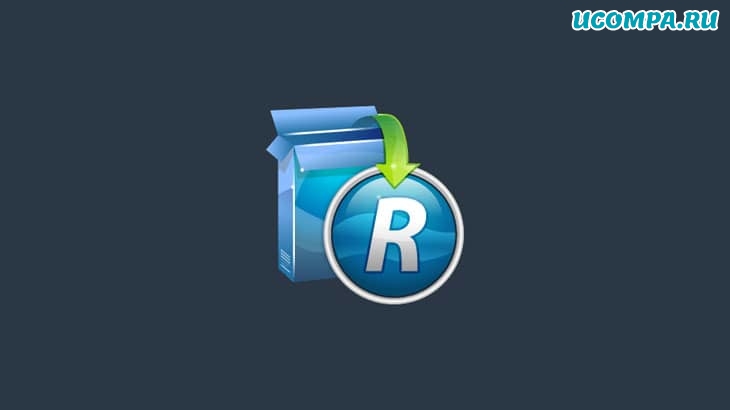
Приветствую, друзья!
Когда вы удаляете программу, остаются файлы.
Эти файлы занимают ненужное место на вашем устройстве.
Revo Uninstaller — полезный инструмент, который позволяет удалять эти файлы при удалении программного обеспечения.
1. Установите Revo Uninstaller и запустите программу.
Вас могут попросить подтвердить, что вы хотите, чтобы программа внесла изменения.
2. Все программы в вашей системе должны загрузиться, это может занять некоторое время.
Выберите ту программу, которую хотите удалить, и дважды щелкните по ней, чтобы удалить.
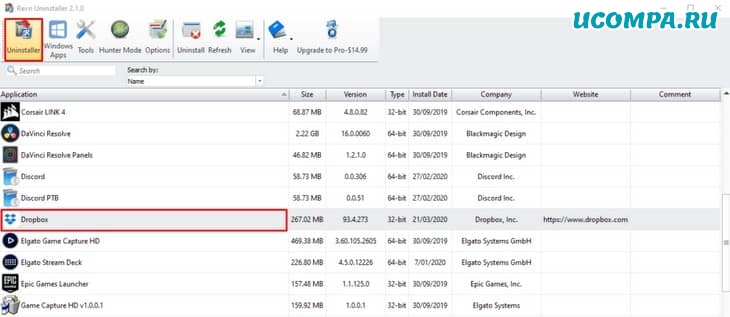
3. Появится новое окно, подтверждающее, что вы хотите удалить программу, выберите «Продолжить».
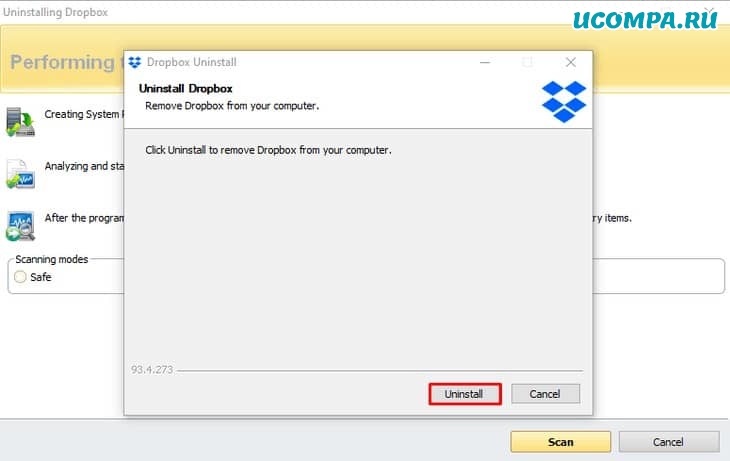
4. Revo Uninstaller теперь позволит вам выбрать сканирование на предмет оставшихся файлов.
Есть три настройки — безопасный, умеренный и продвинутый. Выберите безопасный или умеренный и начните сканирование.
Обычно у вас не возникает проблем с удалением всех файлов при умеренном сканировании, но если вы беспокоитесь, выберите безопасный.

5. Начнется сканирование, это может занять несколько секунд или минут в зависимости от программы.
Когда он будет завершен, вам будет предоставлен список элементов реестра.
Вы можете вручную установить флажки рядом с реестрами, которые хотите удалить, или выбрать все.
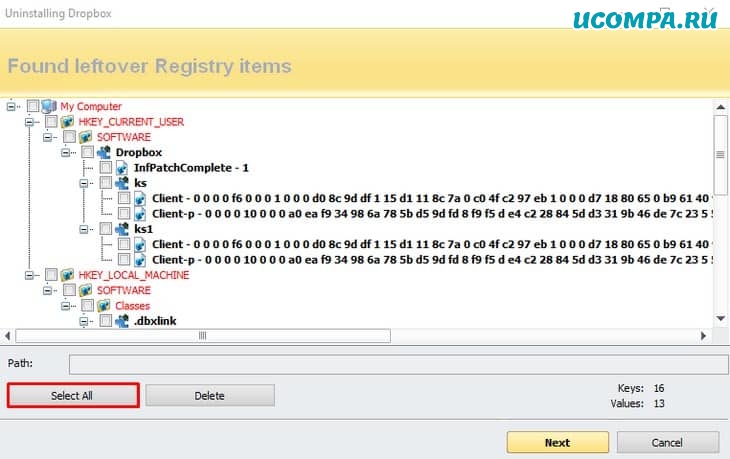
6. Выберите, чтобы удалить выбранные элементы, затем нажмите «Далее».
Вам будет предложено подтвердить, прежде чем перейти к следующему шагу.
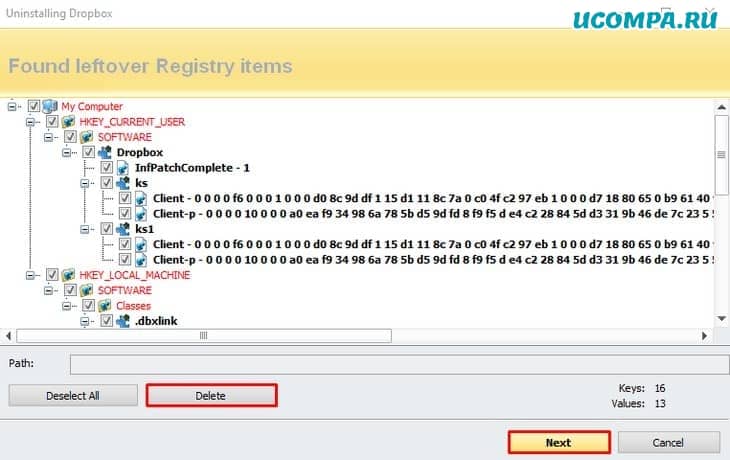
7. Затем у вас будет возможность удалить файлы и папки, связанные с программой.
Установите флажок рядом с параметрами, которые вы хотите удалить, или выберите все.
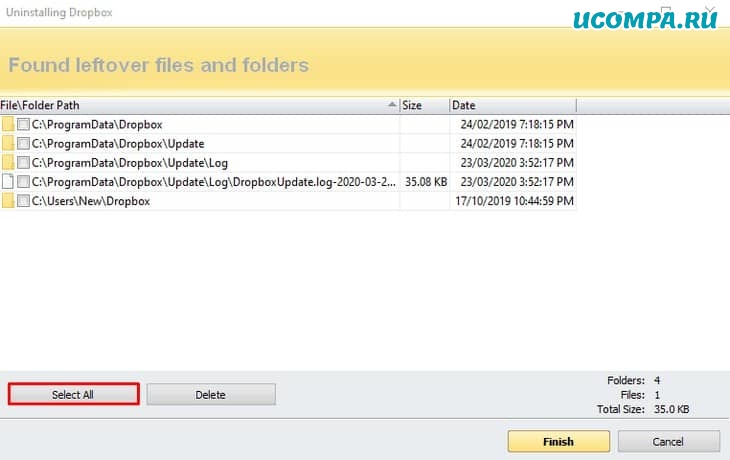
8. Удалите выбранные файлы и папки, затем нажмите «Готово».
Вам снова будет предложено подтвердить свой выбор.
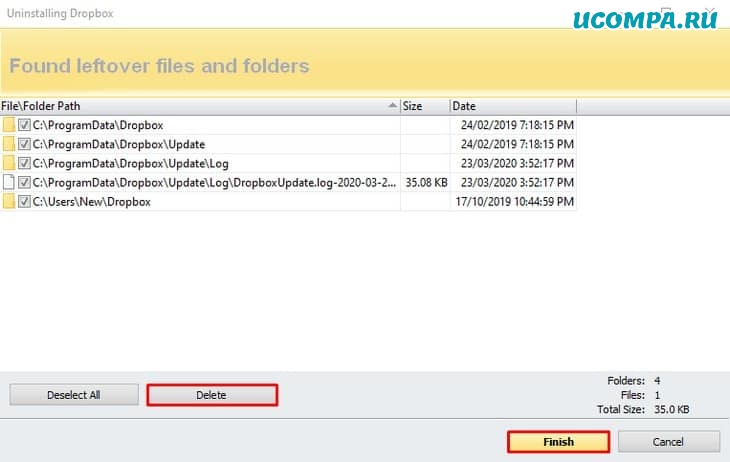
Почему программы при удалении оставляют файлы?
Когда программа удаляется, она удаляет только файлы, необходимые для работы программ.
Есть настройки и кешированная информация, которые оставлены на будущее.
Если вы когда-либо переустанавливали программу, вы могли заметить, что некоторые из ваших пользовательских данных или настроек все еще остались там.
Это происходит из-за оставшихся файлов.
Это может сэкономить время для многих пользователей, поскольку им не нужно ничего менять при переустановке.
Почему вы должны использовать Revo Uninstaller?
Удаление лишних файлов и данных, которые оставляют после себя программы, дает вам больше места на жестком диске.
Больше места для ваших фотографий, видео и файлов.
Если программа или функция не работает должным образом, вы можете попытаться удалить и переустановить ее, чтобы решить проблему.
Хотя это может решить вашу проблему, в некоторых случаях это не так.
Основная проблема может остаться в оставленных документах.
Вместо этого вы можете попробовать использовать Revo Uninstaller для удаления программного обеспечения.
Установка Revo на безопасный или средний поиск может решить проблему.
Поддержание жестких дисков в чистоте, насколько это возможно, может повысить производительность.
Своевременная очистка — хороший способ предотвратить замедление работы жестких дисков.
Как очистить существующие программные файлы?
Есть вероятность, что на вашем компьютере уже хранится куча ненужных программных файлов.
CCleaner — еще одна бесплатная программа, которая может помочь вам избавиться от лишнего мусора на жестком диске.
Обычной практикой многих пользователей является удаление временных файлов со своего компьютера.
Если вы уже удалили программу, вы можете удалить эти файлы.
Последние мысли
Если вы планируете полностью удалить программу со своего компьютера, вам следует использовать Revo Uninstaller.
Пространство, которое программа может освободить, может помочь в долгосрочной перспективе.
Экономит место на жестком диске и избавляет вас от необходимости так часто чистить устройство.
Мы были полезны? Хотите сказать спасибо?
Пожертвуйте на развитие нашего ресурса!
Спасибо за визит. До скорых встреч!